|
<< Click to Display Table of Contents >> Vertretungsmanagement |
  
|
|
<< Click to Display Table of Contents >> Vertretungsmanagement |
  
|
1. Nach Betätigen des Schalters [Vertretung] in der Teilnehmerliste einer zukünftigen Gruppe erreichen Sie die Vertretungsfunktion.
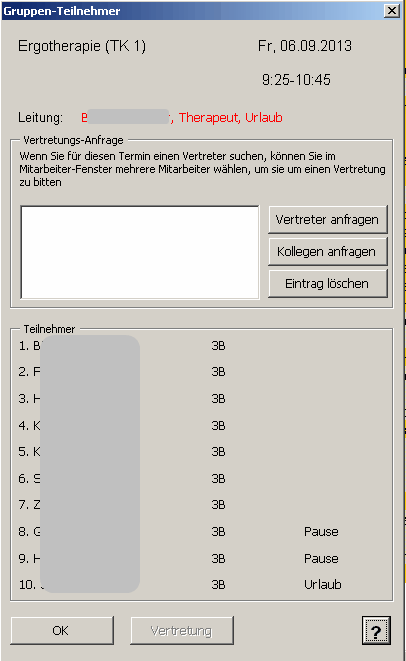
Sie haben hier die Möglichkeit
1.die für die Gruppe vorgesehenen Vertreter [Vertreter] oder
2.jeden anderen Kollegen [Kollegen anfragen] um eine Vertretung für diesen Termin zu bitten.
3.Anfragen zu löschen
Nach Betätigen des ersteren Schalters erscheinen die Namen der angefragten Kollegen im rechten Feld. Betätigen Sie den Schalter [Kollegen anfragen] öffnet sich das Mitarbeiter-Fenster, in dem Sie den oder die Kollegen nach Berufsgruppen suchen können.
In der Folge wird der Termin im Wochenplan rot schraffiert angezeigt.
Jeder angefragte Kollege erhält eine entsprechende Mitteilung in sein Mailfach und sieht den Termin jetzt rot in seinem Wochenplan. Dort kann er die Vertretung annehmen oder absagen.
(Das Löschen einer Anfrage löst ebenfalls eine automatische Nachricht ins Mailfach des Kollegen aus.)
Wenn einer der angefragten Kollegen zusagt, wird der Termin wieder normal angezeigt. Haben die angefragten Kollegen dagegen alle abgesagt, wird der Termin wieder rot angezeigt.
2. Sie wurden um die Vertretung dieser Gruppe gebeten.
Sie haben die Möglichkeit,
1.die Vertretung zuzusagen (der Termin erscheint dann normal gefärbt in Ihrem Plan)
2.abzulehnen (der Termin wird aus Ihrem Plan entfernt, der Therapeut kann Ihre Ablehnung ersehen)
3.abzubrechen, wenn Sie sich noch entscheiden wollen.
4.andere Kollegen nun Ihrerseits um eine Vertretung bitten, indem Sie auf [Vertretung] klicken.